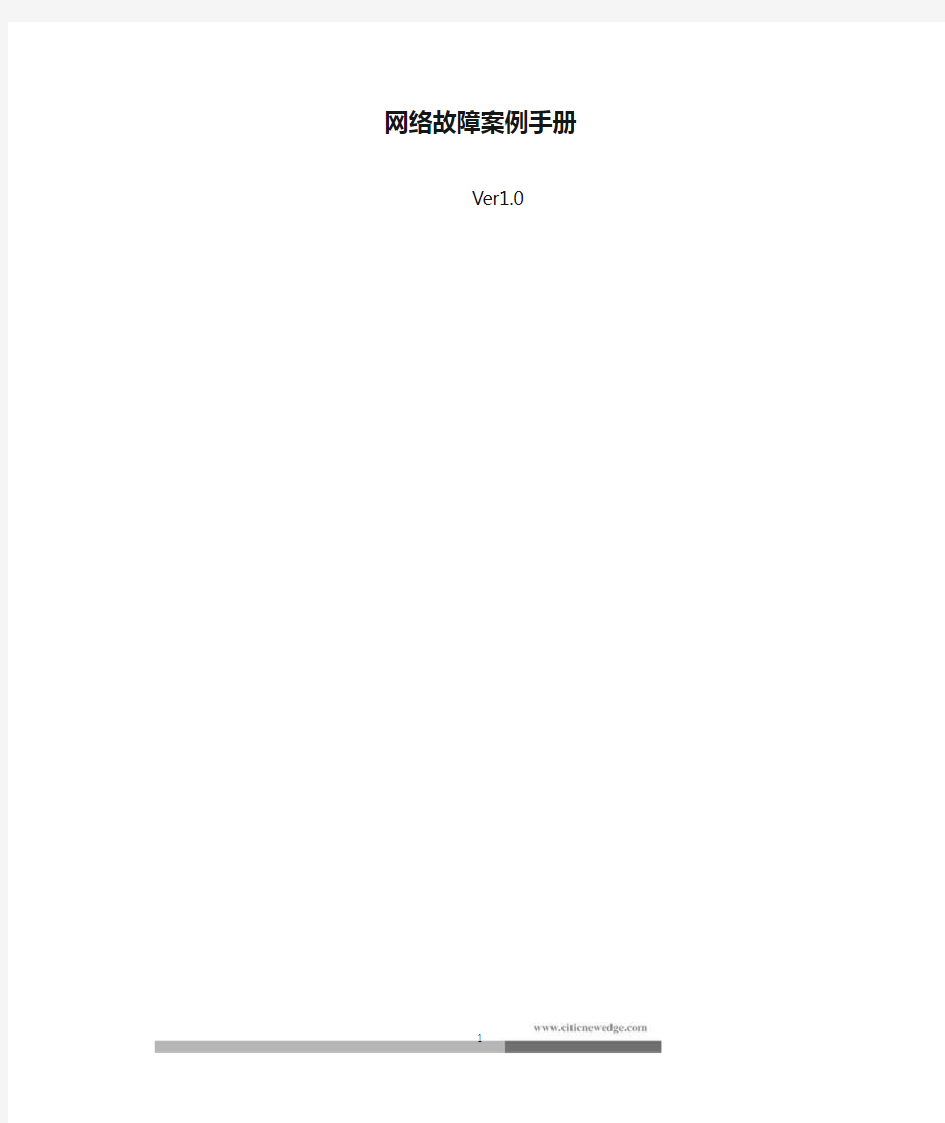
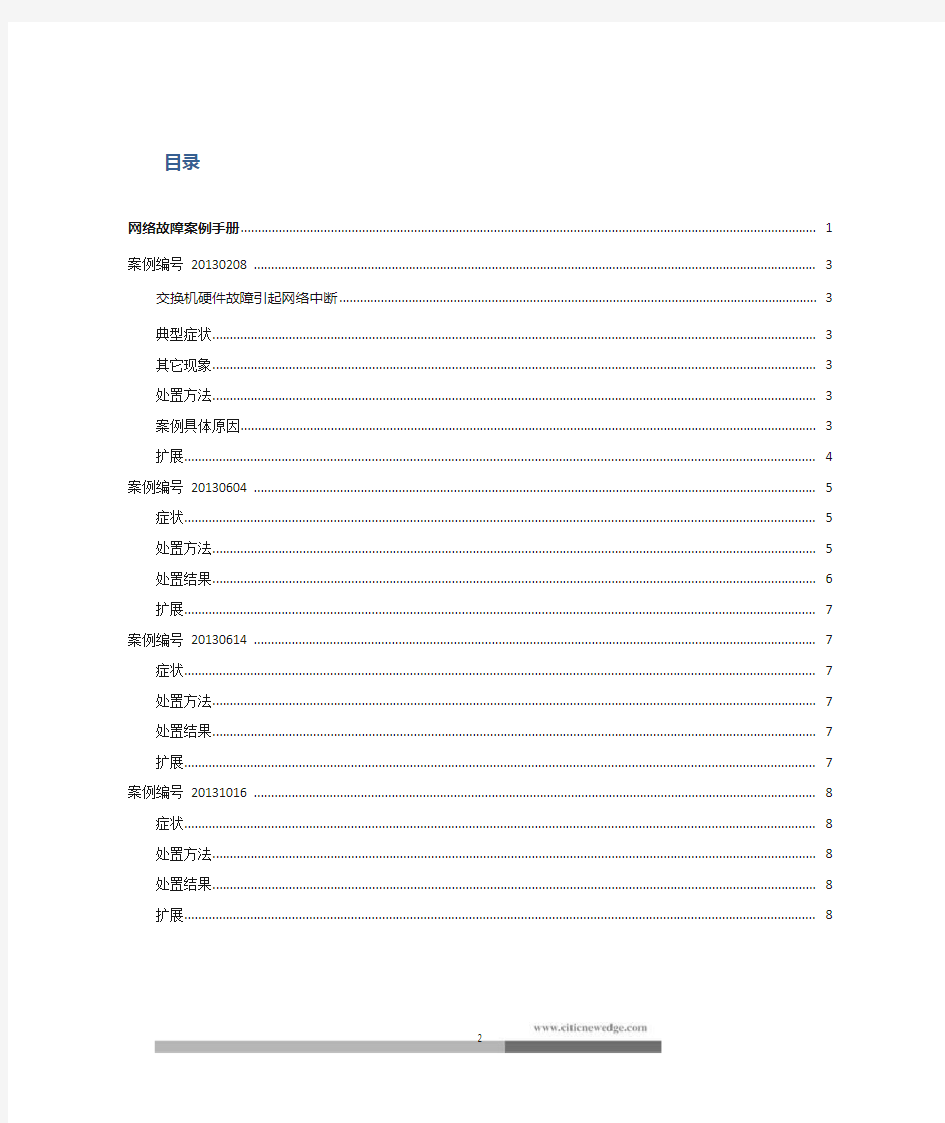
网络故障案例手册
Ver1.0
目录
案例编号20130208 (4)
交换机硬件故障引起网络中断 (4)
典型症状 (4)
其它现象 (4)
处置方法 (4)
案例具体原因 (4)
扩展 (6)
案例编号20130604 (6)
症状 (6)
处置方法 (6)
处置结果 (8)
扩展 (8)
案例编号20130614 (9)
症状 (9)
处置方法 (9)
处置结果 (9)
扩展 (9)
案例编号20131016 (10)
症状 (11)
处置方法 (11)
处置结果 (11)
扩展 (11)
案例编号20130208
交换机硬件故障引起网络中断
典型症状
A.在交换机log中出现如下信息%SW_MATM-4-MACFLAP_NOTIF:
Host 68b5.99cd.d276 in vlan 8 is flapping between port Gi0/33 and port Po2;
B.交换机在线检查各项参数未见异常,交换机重启后报错,无法加载IOS;
其它现象
交机机载高,网络延迟大,网络丢包。
处置方法
交换机离线与网络隔离,与故障交换机连接的服务器切换到备用交换
机中。
如不确认引起此故障的具体交换机,可将交换机与主网络逐一隔离。
案例具体原因
管理网络端口Port-ASIC芯片自检Fail。
以下为故障交换机启动自检全过程Log
front_end/ (directory)
extracting front_end/fe_type_1 (34760 bytes)
extracting front_end/fe_type_2 (78400 bytes)
extracting front_end/front_end_ucode_info (86 bytes)
extracting ucode_info (76 bytes)
POST: PortASIC CAM Subsystem Tests : Begin
HTD POST: Basic Test Failed
POST: POST Failed
POST: PortASIC CAM Subsystem Tests : End, Status Failed
POST: CAM test failed
POST Failed: disabling stack links and shutting down SDP
driver class subsystem initialization failed
*Mar 1 00:00:35.668: %SYS-3-LOGGER_FLUSHING: System pausing to ensure console debugging output.
*Mar 1 00:00:35.668: %SYS-2-ASSERTION_FAILED: Assertion failed: "reg_used_xdr_portid_to_lc_logical_slot()" -Process= "Init", ipl= 0, pid= 3
-Traceback= 1DDA7F8 1DDAF44 1D46E6C 11EC2B0 11EC4A0 286CC78 286CD10 1DE64B8 1DE66F4 1A2F5C8 1A26098
%Software-forced reload
扩展
引起Host Flapping不只上述情况,大家可参考下面的文档链接:https://www.doczj.com/doc/817662161.html,/en/US/products/hw/switches/ps4324/prod ucts_tech_note09186a008063c36f.shtml
案例编号20130604
互联网用户访问交易网关延迟大
症状
有客户反映通过互联网连接CTP电信网关交易延迟大。
处置方法
检查网络线路的连通性及模拟客户发起Ping值测试,并与其它期货公司的网络延迟做对比。
主要做了两种比较一是测试同一线路的不同网关的延迟情况,发现CTP电信网关相对其它网关延迟略大些,但在可接受范围内。
通过与其它家期货公司的交易网关做比较,发现我司的互联网延迟确实偏大。
通过检查,确认我方网络设备负载和带宽流量并没有超出基准值。根据客户的网络追踪情况发现有几跳延迟大,初步判断问题可能发现在互联网的传输节点上。
为进一步明确问题,我们联络了线路供应商数讯。要求其分析数据,并给出意见。
数据通过分析认为未见明显问题,提出建议解决方案。为升级用户侧(即我端)接入光端机的固件,并给出了升级计划。我们同意了其意见。
并在升级前后做了数据包的追踪对比,结果如下:
升级前:
升级后:
处置结果
可以看到从11跳开始,12跳之后延迟有了较明显的减小。
通过进一步确认,从11跳开始数据包才进入数讯网络,得到了网络优化。
扩展
网络调优是需多方介入和合作的具有挑战性的技术难题,因为网络延迟和不合乎客户预期是最为直接的反映,也是客户最直接的感受。因此遇到问题应多角度分析问题,不再局限于本公司的网络以至,从总体上把握,配合好服务商,协作处理。
案例编号20130614
仿真交易软件登录一会就报超时
症状
有客户反映通过互联网连接仿真交易网关没过几分钟就报超时错误,需要重新登陆。
处置方法
在自己电脑上登陆,确有相同现象,客户反映无误。检查网络线路的连通性及模拟客户发起Ping包测试,发现时有丢包现象。于是检查防火墙,CPU,内存使用率都正常,线路也无中断,连接此防火墙的其他应用都正常,怀疑是该服务器本身受到攻击或者网卡故障。登陆该服务器检查,发现该服务器启用了两块网卡,且都配置了网关,导致网络故障。
处置结果
删除新增的网关后故障解决。
扩展
对于双网卡的服务器,不能配置两个网关,建议一个网卡配置网关,令一个配置静态路由。
例如要添加去往10.12.10.0/24网段,网关是10.12.10.1,Windows 中添加静态路由的命令是:
route add 10.12.10.0 mask 255.255.255.0 10.12.10.1 –p 注意最后要加—p参数,确保重启后路由依旧有效。
案例编号20131016
第二套CTP交换机硬件故障
症状
OP网管软件报警显示SWX-B-DIR这台交换机轮询三次无应答,连接该交换机的服务器ip无法ping通。
处置方法
在自己电脑上telnet和ping该交换机均无反应,于是拿好笔记本和相关工具进机房现场查看。发现该交换机为加电状态,但是除电源指示灯外,网络指示灯和状态指示灯都为灭,用console线连接后也无任何反应。于是重启该交换机,重启多次后设备仍然工作异常,于是在机房里找到一个备用的交换机,找到以前备份的配置文件,重新加载导入并核对,配置完成后替换故障设备,故障排除。
处置结果
替换故障设备后故障解决。
扩展
对于设备硬件,应该有备件可以替换,相关网络配置也要经常备份,出问题后可及时恢复到最新的配置文件。特别要注意的是替换交换机的VTP一定过要设置成透明模式。
第一部:网络经脉篇2 [故事之一]三类线仿冒5类线,加上网卡出错,升级后比升级前速度反而慢2 [故事之二]UPS电源滤波质量下降,接地通路故障,谐波大量涌入系统,导致网络变慢、数据出错4 [故事之三]光纤链路造侵蚀损坏6 [故事之四]水晶头损坏引起大型网络故障7 [故事之五] 雏菊链效应引起得网络不能进行数据交换9 [故事之六]网线制作不标准,引起干扰,发生错误11 [故事之七]插头故障13 [故事之八]5类线Cat5勉强运行千兆以太网15 [故事之九]电缆超长,LAN可用,WAN不可用17 [故事之十]线缆连接错误,误用3类插头,致使网络升级到100BaseTX网络后无法上网18 [故事之十一]网线共用,升级100Mbps后干扰服务器21 [故事之十二]电梯动力线干扰,占用带宽,整个楼层速度降低24 [故事之十三]“水漫金山”,始发现用错光纤接头类型,网络不能联通27 [故事之十四]千兆网升级工程,主服务器不可用,自制跳线RL参数不合格29 [故事之十五]用错链路器件,超五类线系统工程验收,合格率仅76%32 [故事之十六]六类线作跳线,打线错误造成100M链路高额碰撞,速度缓慢,验收余量达不到合同规定的40%;34 [故事之十七]六类线工艺要求高,一次验收合格率仅80%36 第二部:网络脏腑篇39 [故事之一] 服务器网卡损坏引起广播风暴39 [故事之二]交换机软故障:电路板接触不良41 [故事之三]防火墙设置错误,合法用户进入受限44 [故事之四]路由器工作不稳定,自生垃圾太多,通道受阻47 [故事之五]PC机开关电源故障,导致网卡工作不正常,干扰系统运行49 [故事之六]私自运行Proxy发生冲突,服务器响应速度“变慢”,网虫太“勤快” 52 [故事之七]供电质量差,路由器工作不稳定,造成路由漂移和备份路由器拥塞54 [故事之八]中心DNS服务器主板“失常”,占用带宽资源并攻击其它子网的服务器57 [故事之九]网卡故障,用户变“狂人”,网络运行速度变慢60 [故事之十]PC机网卡故障,攻击服务器,速度下降62 [故事之十一]多协议使用,设置不良,服务器超流量工作65 [故事之十二]交换机设置不良,加之雏菊链效应和接头问题,100M升级失败67 [故事之十三]交换机端口低效,不能全部识别数据包,访问速度慢70 [故事之十四]服务器、交换机、工作站工作状态不匹配,访问速度慢72 第三部:网络免疫篇75 [故事之一]网络黑客程序激活,内部服务器攻击路由器,封闭网络75 [故事之二]局域网最常见十大错误及解决(转载)78 [故事之三] 浅谈局域网故障排除81 网络医院的故事 时间:2003/04/24 10:03am来源:sliuy0 整理人:蓝天(QQ:) [引言]网络正以空前的速度走进我们每个人的生活。网络的规模越来越大,结构越来越复杂,新的设备越来越多。一个正常工作的网络给人们带来方便和快捷是不言而喻的,但一个带病
五年制高职商贸信息专业毕业论文 计算机网络故障处理与维护方法 班级 姓名 学号 指导老师
目录 【摘要】 (1) 一、计算机网络故障的分类 (1) (一)计算机网络物理故障 (4) (二)计算机网络逻辑故障 (3) 二、计算机网络常见故障的处理 (1) (一)本地连接断开 (1) (二)本地连接收限制或无连接 (1) (三)本地连接正常,但浏览器无法连接网页 (1) 三、如何加强网络的维护 (1) (一)概括的说,应做到: (4) (二)具体来说,应该做到: (3) 四、结论 (8) 【参考文献】 (3)
计算机网络故障处理与维护方法 【摘要】 本文就网络中常见故障进行分类,针对各种常见网络故障提出相应的解决方法,并就如何加强网络的维护进行了概括论述。 网络出现故障是极普遍的事,其种类也多种多样,在网络出现故障时对出现的问题及时进行维护,以最快的速度恢复网络的正常运行,掌握一套行之有效的网络维护理论方法和技术是至关重要的。 【关键词】 网络故障分类处理维护 一、计算机网络故障的分类 计算机网络故障主要是指,用户在使用计算机网络过程中或网络在运行过程中出现的问题,导致计算机网络不能正常使用。通常计算机网络故障可以按照其故障的性质,分为物理故障和逻辑故障。 (一)物理故障: 物理故障也就是硬件故障,一般是指网络设备或线路损坏、接口松动、线路受到严重干扰,以及因为人为因素导致的网络连接错误等情况。出现该类故障时,通常表现为网络断开或时断时续。物理故障主要包括: (1)线路故障
线路故障的发生率在日常的网络维护中非常高,约占发生网络故障的60%~70%。线路故障包括线路的损坏和线路受到严重干扰。 (2)接口故障 接口故障通常包括插头松动和端口本身的物理损坏。如:双绞线RJ45接头的损坏。 (3)交换机或路由器故障 交换机或路由器故障在这里是指设备出现物理损坏,无常工作,导致网络不能正常运行的情况。 (4)网卡故障 网卡也称网络适配器,大多安装在计算机的主机部。通过主机完成配置和。网卡故障主要包括网卡松动、主机网卡插槽故障、网卡本身物理故障等。 (二)逻辑故障: 逻辑故障也称为软件故障,主要是指软件安装或网络设备配置错误所引起的网络异常。与硬件故障相比,逻辑故障往往要复杂得多。常见的网络逻辑故障有:主机逻辑故障、进程或端口故障、路由器故障等。 (1)主机逻辑故障 主机逻辑故障通常包括网卡驱动程序、网络通信协议或服务安装不正确、网络地址参数配置有误等。对计算机网络用户来讲,该类故障是十分常见的网络故障之一。 (2)进程或端口故障 进程或端口故障是指一些有关网络连接的进程或端口由于受到病毒或系统
常见网络故障处理方法 Document serial number【NL89WT-NY98YT-NC8CB-NNUUT-NUT108】
NO: 常见网络故障处理方法 作业指导书 (第A版) 编制人: 审核人: 批准人:
版本修订记录
目录 3、交换机常见故障及解决方 法 (7) 1光缆链路的主要故障 一般分为两步: 收发器暂时不要和交换设备连接。我们先使用两台笔记本电脑连接收发器,两台电脑之间互Ping。待测试好了以后再连接交换设备。一台笔记本电脑ping 另外一台电脑的IP 地址,例如,PC1 Ping PC2, 命令为Ping –t –l 65000。如果丢包少于5%,则比较正常,如果丢包较多,则需要仔细检查。 收发器连接交换设备以后,我们建议仍然使用Ping 的命令来测试,例如PC1 PingPC2, 命令为Ping –t –l 1500, 数据包长度一般不是65500,因为不同的交换机或路由器对包长的限制不同。但是1500 字节的数据包应该很少丢包,否则需要仔细检查。 故障现象: 1光缆熔接不良(有空气) 2光缆断裂或受到挤压 3接头处抛光不良 4接头处接触不良 5光缆过长 6核心直径不匹配
7填充物直径不匹配 8弯曲过度(弯曲半径过小) 2光纤故障排除方法 首先看光纤收发器或光模块的指示灯和双绞线端口指示灯是否已亮 2.1.1如收发器的光口(FX)指示灯不亮,请确定光纤链路是否交叉链接光纤跳线 一头是平行方式连接;另一头是交叉方式连接。 2.1.2如A收发器的光口(FX)指示灯亮、B收发器的光口(TX)指示灯不亮,则故障在A收发器端: 一种可能是:A收发器(TX)光发送口已坏,因为B收发器的光口(FX)接收不到光信号;另一种可能是:A收发器(TX)光发送口的这条光纤链路有问题(光缆或光线跳线可能断了)。 c、双绞线(TP)指示灯不亮,请确定双绞线连线是否有错或连接有误请用通断测试仪检测;(不过有些收发器的双绞线指示灯须等光纤链路接通后才亮。) d、有的收发器有两个RJ45端口:(To HUB)表示连接交换机的连接线是直通线;(To Node)表示连接交换机的连接线是交叉线(接单机); e、有的发器侧面有MPR开关:表示连接交换机的连接线是直通线方式;DTE开关:连接交换机的连接线是交叉线方式。 2、光缆、光纤跳线是否已断 a、光缆通断检测:用激光手电、太阳光、发光体对着光缆接头或偶合器的一头照光;在另一头看是否有可见光如有可见光则表明光缆没有断。 b、光纤连线通断检测:用激光手电、太阳光等对着光纤跳线的一头照光;在另一头看是否有可见光如有可见光则表明光纤跳线没有断。 3、半/全双工方式是否有误 有的收发器侧面有FDX开关:表示全双工;HDX开关:表示半双工。 4、用光功率计仪表检测 光纤收发器或光模块在正常情况下的发光功率:多模:-10db--18db之间;单模20公里:-8db--15db之间;单模60公里:-5db--12db之间;如果在光纤收发器的发光功率在:-30db--45db之间,那么可以判断这个收发器有问题。 1. TXLINK灯不亮; 答:造成该故障的原因有二,一为接错双绞线,本收发器和光纤头及指示器同侧的RJ45口接PC机用交叉双绞线,接HUB或SWITCH用平行双绞线;二为通过双绞线所连的电口不是100M速率。 2. FXLINK灯不亮; 答:原因一:光纤线接错,正确接法为TX-RX; 原因二:传输距离太长或中间损耗太大,超过本产品的标称损耗,解决办法为采取办法减小中间损耗或是更换为传输距离更长的收发器; 3.五灯全亮或指示器正常但无法传输; 答:一般关断电源重启一下即可恢复正常; 4.光纤正常连接后FXRX灯常亮;
典型的网络故障分析、检测与排除 摘要: 网络故障极为普遍,故障种类也十分繁杂。如果把网络故障的常见故障进行归类查找,那么无疑能够迅速而准确的查找故障根源,解决网络故障。文章主要就网络常见故障的分类诊断及排除进行了阐述。根据网络故障的性质把网络故障分为物理故障与逻辑故障。其物理故障也就是网络设备的故障。其逻辑故障是网络中配置管理的错误。也可根据网络故障的对象把网络故障分为线路故障、路由故障和主机故障。本文主要介绍路由器故障、配置故障、及连接故障的诊断与排除。通过运用工具和方法分析出导致网络故障的主要原因,及解决方法。 关键词:计算机网络,网络故障,分析诊断,物理类故障,逻辑类故障 引言 计算机网络故障是与网络畅通相对应的一个概念,计算机网络故障主要是指计算机无法实现联网或者无法实现全部联网。引起计算机网络故障的因素多种多样但总的来说可以分为物理故障与逻辑故障,或硬件故障与软件故障。采取有效的故障防预措施网络故障目前已经成为影响计算机网络使用稳定性的重要因素之一,加强对计算机网络故障的分析和网络维护已经成为网络用户经常性的工作之一。及时进行网络故障分析和网络维护也已经成为保障网络稳定性的重要方式方法。本文从实际出发,即工作中遇到的网络故障,描述了通过运用网络知识进行故障排除。按照故障现象—>故障分析-->故障解决的研究路线阐述了如何在实际中排除网络故障,及其在网络安全的应用中的重要性。 本文着重讲解了网络故障的排除方法,通过运用解决问题的策略与排除故障的思路在故障现场很快的检测出是属于哪种故障然后再基于故障提出方案给予解决。 正文: 一、网络故障 (一)物理类故障 物理故障,是指设备或线路损坏、插头松动、线路受到严重电磁干扰等情况。比如说,网络中某条线路突然中断,这时网络管理人员从监控界面上发现
配电网故障预控措施及典型案例分析 发表时间:2016-11-04T15:05:20.767Z 来源:《电力设备》2016年第15期作者:章勇王浩张彬彬 [导读] 笔者配网故障防范措施入手进行阐述,再通过本单位出现的典型故障案例进行分析,并提出相关整改措施及事件启示。 (国网江苏省电力公司徐州供电公司江苏徐州 221005) 摘要:随着配电电网建设发展,提高供电可靠率、减少配电网故障是一个系统工程,不仅要加强配电网络的运行维护与管理,加强配电网络的建设,还需要加大对故障情况的分析,要从多方面努力才能取得实效。供电企业在进一步提高配电网络的供电可靠性和运行经济性、为广大用户提供优质服务的同时,也为企业带来更大的社会效益和经济效益。保障配网设备的安全稳定运行,减少设备故障的发生。笔者配网故障防范措施入手进行阐述,再通过本单位出现的典型故障案例进行分析,并提出相关整改措施及事件启示。 关键词:配电网,运行,供电可靠性,故障,异常 0 引言 提高供电可靠性、减少配电网故障率,是配电运检专业一项重要基础工作和综合性很强的生产工作,需要从配电网自动化管理作为抓手,针对造成配网故障的主要影响因素,了解故障根源,采取可靠的10kV配电网的预控故障管理措施,才能将各类故障异常遏制。配电网故障的原因气候环境有较大关联,其诱因最终导致的是配网设备故障,发展至事故,首先应对配电网气候环境、设备负荷及人员管理等因素采取相应预控措施。 1 配电网故障原因分析及预控措施 1社会环境造成配网故障的主要方面 社会经济高速发展带来了楼宇建设、交通繁忙,对线路通道造成一定安全隐患,车辆碰撞杆塔导致线路故障的情况时有发生,尤其在夜间或施工场所。基建施工场所对配电网的破坏也是有发生,主要表现在以下方面:①施工机械、物料超高超长碰触带电部位或破坏杆塔;②基面开挖伤及地下敷设电缆;③修路、建房、烧砖等取用土时,对架设在田间地头电杆地段进行取土,破坏了电杆基础,造成电杆倾斜倒塌。 2社会环境因素采取的预控措施 针对道路交通造成的隐患,采取的措施非常必要,一般建议采用反光漆作为方法措施之一,离地面20cm起往上粉刷杆塔,黄黑颜色相间,各3道,色带高度为20cm则可。对屡屡遭受碰撞的杆塔,可在来车前方1m处设置防撞混凝土墩,并刷上类似的反光漆并在拉线上套上带反光标示的护筒;或迁移该类杆塔。 针对施工现场的反故障措施主要有以下几个方面:加大宣传力度,利用各种传媒长期、广泛宣传保护电力设施的重要性,解释破坏电力设施所带来的严重后果以及肇事者应负的责任;有开挖可能的地下线路,适当设置警示牌,增加巡视的次数。 3气候环境造成配网故障的主要方面 根据多年来的配网运行管理经验,耐张点的悬式绝缘子在雷击时极少发生闪络故障,故障发生点集中在针式绝缘子上,应进一步提高针式绝缘子的耐雷水平有助于提高线路的防雷能力。 在配电架空线路抗击冰冻方面,加强线路的抗倾覆能力是关键。大雪会造成线路积雪增加导线荷载,当气温下降到一定程度时,伴随着雪雨水还会在导线上形成覆冰,从而引起导线弧垂增加,受力增大造成到杆断线故障。 2气候环境因素采取的预控措施 针对雷击事故,应提高绝缘子的耐雷水平,特别是针式绝缘子的耐雷水平。安装线路避雷器,部分特殊线路段加装避雷线。提高绝缘子的绝缘等级,只是其中一个方面,还不足以保障线路在遭受雷击后能安全运行,配套措施是增加泄雷通道,而安装线路避雷器则是一个经济、简单、有效的措施。线路避雷器安装地点的确定原则是尽量安装在周围无高层建筑物、地方开阔的线路段上,尤其是雷击多发区周围有高层建筑物屏蔽雷电的线路段可不用考虑安装,以节省投资。雷电高发区的确定可参考气象部门已确定的雷区分布图另一方面可借助雷电信息定位系统的统计数据核实线路是否处于雷击多发区。 10kV线路避雷器建议选用带金属氧化物避雷器的复合绝缘子。定期检测接地网,确保接地网的接地阻值合格。确保了足够数量的泄雷通道后还应保证泄雷通道畅通无阻,而合格的接地网是保障泄雷通道畅通的一个关键原因。定期进行接地网的阻值检测期,对阻值不合格的接地网,视运行时间和实际检测的阻值情况,可分别采用重新构造接地网或增打地极的方法处理。 针对冰雪灾害天气,建议在积雪结冰或风口地段尽量减少档距和多采用耐张段,拉线设置合理,拉盘合格,尽量防止故障进一步扩大。必要时采用人工除冰的办法,尽量减少损失。 5针对设备陈旧及负荷采取的预控措施 对于重载配电网线路和公用台区应每月开展负荷监测工作。对于长期稳定过负荷的馈线建议采取预警制度,及时制定整改方案转接负荷;对于柱上断路器、跌落式熔断器、阀式避雷器、针式绝缘子、高损配变、高低压配电柜、并沟线夹等早期投运的残旧设备,应选用技术参数高的现行产品结合全年的停电计划安排轮换工作。 6针对针对运行管理方面采取的预控措施 在运行管理方面,应着重抓好巡视维护及消缺两项工作。巡视维护方面应针对不同的天气、季节特点,每月度制定巡视计划,落实责任人,确保巡视到位。巡查发现的缺陷或隐患应设专人进行分析归类,按先急后缓、是否需要停电等的条件制定计划,落实消缺工作。同时应根据单位实际清况,建立健全考核激励机制,对每条线路应独立建立档案,分线分杆进行登记,将线路运行情况、巡查记录、设备缺陷、危险点、特殊区域或地段、消缺等全面录入生产系统,作为月度绩效考核的主要依据。 2 一起配电网故障的案例分析 配电网运行管理人员,应对管理制度的执行方面,加强对典型配电故障对分析,提出改进的措施。下面一起配网断路器渗水的设备故障进行分析,并提出相关措施及事件启示。
网络故障处理方法 校园网用户不能通过认证上网的原因很多,本着“先软后硬、逐段排除”的原则,可自行尝试确定故障点。列举典型故障原因供用户参考,必要时据此收集故障信息以方便报修。 1、账号不能成功拔号,请先看看客户端拔号时有什么提示信息。 (1)欠费:包月收费到期,到财务处(办公楼308)购充值卡,再登录自助平台充值,教工不存在此情况; (2)密码错误:携带证件原件和复印件,复印件上注明账号名称、要修改的新密码,签名后到网络管理部门(办公楼110)修改; (3)时段限制:学生用户上网时段限制为除上午四节课和下午两节课之外的时间,教工不存在此情况; (4)获取当前认证网卡IP地址失败:网卡未与交换机建立物理连接,或者连接交换机的网线故障,换一条好网线或重新连接无线设备再试; (5)Portal认证失败,网络故障或Portal服务器没有回应:不能连接到认证服务器,联网失败原因需进一步确定; (6)用户不存在或者用户没有申请该服务:尚未正式注册帐号,到网络管理员处复制参考文档,填报资料并予注册帐户,等待管理员正式注册。 2、不能成功拔号不一定是认证计费系统的问题,还需进一步确定是不是计算机本身问题。 如果本教室或办公室内的其他用户可以通过认证而只有自己不能通过,尝试“交叉测试”:分别用自己的账号在能上网的计算机上拔号测试、用别人的正常帐号在自己的计算机上拔号测试。(1)别人的账号在自己的计算机上可以成功拔号:排除计算机故障,显然账号有问题,参考第1条处理;(2)自己的账号在别人的计算机上可以使用,同时别人的帐号在自己的计算机上也不能成功拔号:应排除帐号故障,初步确定自己计算机的软件或硬件系统存在问题。 3、经过上一步的测试,我的帐号是没问题的,那计算机可能会存在哪些故障? (1)网线或网卡故障:换条好网线试试,或者换个好网卡试试。
【干货】典型网络故障案例及处理思路 很多朋友经常提到网络故障,其中在交换机组网时常见的故障比较多。为了便于大家排除这些故障,在此介绍一些常见的典型故障案例及处理思路。 故障1:交换机刚加电时网络无法通信 故障现象 交换机刚刚开启的时候无法连接至其他网络,需要等待一段时间才可以。另外,需要使用一段时间之后,访问其他计算机的速度才快,如果有一段时间不使用网络,再访问的时候速度又会慢下来。 故障分析 由于这台交换机是一台可网管交换机,为了避免网络中存在拓扑环,从而导致网络瘫痪,可网管交换机在默认情况下都启用生成树协议。这样即使网络中存在环路,也会只保留一条路径,而自动切断其他链路。所以,当交换机在加电启动的时候,各端口需要依次进入监听、学习和转发状态,这个过程大约需要3~5分钟时间。
如果需要迅速启动交换机,可以在直接连接到计算机的端口上启动“PortFast”,使得该端口立即并且永久转换至转发状态,这样设备可以立即连接到网络,避免端口由监听和学习状态向转发状态过渡而必须的等待时间。 故障解决 如果需要在交换机加电之后迅速实现数据转发,可以禁用扩展树协议,或者将端口设置为PortFast模式。不过需要注意的是,这两种方法虽然省略了端口检测过程,但是一旦网络设备之间产生拓扑环,将导致网络通信瘫痪。 故障2:5口交换机只能使用4口 故障现象 办公室中有4台计算机,但是只有一个信息插座,于是配置了一台5口(其中一口为UpLink端口)交换机。原以为4台计算机刚好与4个接口连接,1个UpLink端口用于连接到局域网,但是接入到网络之后,与UpLink端口相邻的1号口无法正常使用。 故障分析 UpLink 端口不能被看作是一个单独的端口,这是因为它与相邻端口其实就是一个端口,只是适用的连接对象不同而已。借助UpLink端口,集线设备可以使
常见网络故障的分析及排除方法 【摘要】计算机网络是一个复杂的综合系统,网络故障十分普遍,故障种类也极其繁杂。本文在对具体的网络故障分析基础上,给出了相应的排除方法。 【关键词】网络故障;常见故障;分类诊断;物理故障;逻辑故障 一、网络故障的分类 网络故障的成因无非是硬件和软件两个方面。按照网络故障的性质,网络故障可划分为物理故障与逻辑故障两类。物理故障也叫硬件故障,是指由硬件设备所引发的网络故障。在硬件故障中线路故障、端口故障、集线器或路由器故障及主机物理故障是较为常见的几种故障。 逻辑故障又称为软故障,表现特征为网络不通,或者同一个链路中有的网络服务通,有的网络服务不通。究其根源,是由于设备配置错误或者软件安装错误所致。路由器逻辑故障、主机逻辑故障、病毒故障是几种常见的逻辑故障。 二、排除故障的具体方法 排除故障的方法是不外乎从软件设置和硬件损坏两个方面来考虑: ㈠物理故障及排除方法 1、线路故障最普遍的情况是线路不通,是网络中常见的故障。线路损坏或线路受到严重电磁干扰时最容易引发该故障。诊断此故障时,若线路很短,最直接的方法是将该网络线一端插入一台能够正常连入局域网的主机的RJ45插空内,另一端插入正常的集线器端口中,然后在DOS环境下,使用PING命令在本主机上检测线路另一端主机(或路由器)的端口能否响应,用TRACEROUTE命令检查路由器配置是否正确,根据检测结果进行判断;若线路稍长,不方便移动,可使用网线测试仪器进行线路检测;若线路太长,或线路由电信供应商提供,则需要与提供商协同检查线路,确认是否线路中间出现了故障。 对于存在严重电磁干扰的检测,可以使用屏蔽性能很强的屏蔽线在该线路上进行通信测试,若通信正常,表明存在电磁干扰。若问题依旧,可排除电磁干扰故障。 2、端口故障分为插头松动及端口本身的物理故障。此类故障一般会直接影响到与其相连的其他设备的信号灯状态。信号灯较直观,通过信号灯大体上可以判断出故障的发生范围及有可能存在的因素。检测时,首先应检查RJ45插头是否松动或检查RJ45接口是否制作完好,然后查看集线器或交换机的接口,如果某个接口存在问题,可以更换接口后再进行验证是否真的存在端口故障。 3、路由器或集线器故障会直接导致网络不通。这类故障也是网络上一种常见的故障,故障的现象与线路故障很相近,在诊断此种故障时,必须用专门的诊断工具来收集路由器的端口流量、路由表、路由器CPU温度、负载及路由器的内存余量、计费数据等数据。检测时,可采用替换排除法,用通信正常的网线和主机来连接路由器或集线器,若通信正常,表明路由器或集线器没有故障;反之则应调换路由器(或集线器)的端口来确认故障;很多情况下,路由器(或集线器)的指示灯表明了其本身是否存在故障,正常的情况下对应端口的指示灯为绿色指示灯。通过以上测试后,若问题依旧,可断定路由器或集线器上存在故障。 4、主机物理故障包括网卡物理故障,网卡插槽故障,网卡松动及主机本身故障。对于网卡插槽故障和网卡松动的诊断可通过更换网卡插槽来进行。如果更换插槽仍不能解决故障,可将网卡放到其他正常工作的主机上测试,若正常通信,是主机本身故障,若无法工作,是网卡物理物理故障,更换网卡故障可排除。
网络故障应急方案 一、网络故障的定义 本方案所指的网络故障系由于各种原因导致的局部或整个网络不能正常运行而影响医疗工作的故障现象。 二、网络故障的判断 当网络系统终端设备在使用过程中出现访问数据库速度迟缓、不能进入相应程序、不能保存数据、不能访问网络时应立即将故障情况反馈到信息科网络维护值班室,网络维护值班员对科室提出的上述问题应及时核查并将结果反馈给科室。网络维护值班室值班员能确认故障原因时,则立即进行恢复工作。若故障原因不明确时,应向计算机室负责人汇报,由计算室负责人组织计算机室工程技术人员进行故障会诊、确认,必要时应及时寻求有关维保单位或相关单位的技术支持,力争在不影响整体网络运行的情况下排除故障。当网络故障情况严重、影响面大、不能在短期内排除时,应立即报告医务部,以便在网络不能正常运转的情况下协调全院工作。现根据故障严重程度分为三类: 一类故障:主服务器不能工作;光纤损坏;主服务器数据丢失;主交换机出现严重故障;价表被删改;规律性的整体软、硬件故障。 二类故障:局部网络不通;规律性的局部软、硬件故障。 三类故障:单一终端软、硬件故障;单一病人信息丢失;偶然性的数据处理错误;操作者违反网络系统工作流程要求、由于操作不熟练或使用不当造成的错误。 三、网络整体故障的处理 一类故障:此类故障产生经诊断、维护而在短时间难以进行故障恢复时应立即报告信息科主任,同时报医务部值班室、主管领导,并按程序向院领导汇报。 根据故障严重性及排除的可能性及时预告有关科室: (1)30分钟不能恢复——门、急诊收费、挂号、药局转入手工。 (2)3小时内不能恢复——医生工作站、护士工作站、中心摆药室、入院、手术室、医技检查转入手工(具体实行时间及步骤由医务部护理部通知)。 (3)6小时不能恢复——出院核算转入手工。 二类故障:由工程人员上报计算机室负责人、信息科主任,由计算机室负责人协调组织人员集中解决。 三类故障:由工程人员单独解决,并详细登记情况。 四、网络故障排除的具体协调 1.故障排除的一切步骤、方法由医务部统一通知,相关单位严格按照通知时间协调工作,在未接到新的指示前不准私自操作计算机。 2.门诊、急诊挂号工作协调: (1)门诊、急诊挂号应急措施分别由门诊部、急诊科主任、护士长负责协调,进行手工挂号; (2)手工挂号时照常给病人分配ID号;给病人出具所需就诊科室的挂号单;病人凭挂号单依次到科室就诊; (3)建立应急登记本,用于手工挂号时登记病人信息,包括患者姓名、性别、出生年月、ID号、籍贯、科室及专家姓名等项目; (4)网络故障恢复后,及时将中断期间的患者信息补录入计算机。 3.住院工作协调: (1)门诊、急诊住院应急措施分别由门诊部、急诊科主任、护士长负责协调,进行手工办理住院手续; (2)病人详细填写住院卡片,由住院处手工填写入科通知单,包括病人ID号、住院号、姓名、性别、年龄、费别、入院科室、病区及入院日期、时间等; (3)病人持入科通知单到住院收费处办理住院交费手续后入病区;
典型网络故障总结 网络故障的一般分类 网络故障一般分为两大类:连通性问题和性能问题。它们各自故障排除的关注点如下: ?连通性问题 硬件、系统、电源、媒介故障 配置错误 不正确的相互作用 ?性能问题 网络拥塞 到目的地不是最佳路由 转发异常 路由环路 网络错误 一般网络故障的解决步骤 故障排除系统化是合理地一步一步找出故障原因并解决的总体原则。它的基本思想是系统地将由故障可能的原因所构成的一个大集合缩减(或隔离)成几个小的子集,从而使问题的复杂度迅速下降。 故障排除时有序的思路有助于解决所遇到的任何困难,下图给出了一般网络故障解决的处理流程。 网络故障排除基本步骤 我们以一个故障排除的实例来学习如何应用这些步骤。
案例:某用户网段广播包过多造成该网段的服务器FTP业务传输速度变慢 组网图如下: 某校园网的三个局域网,其中10.11.56.0为一个用户网段,10.11.56.118为一个日志服务器;10.15.0.0是一个集中了很多应用服务器的网段。 用户网段广播包过多造成该网段的服务器FTP业务传输速度慢 1. 故障现象描述 要想对网络故障做出准确的分析,首先应该了解故障表现出来的各种现象,然后才能确定可能产生这些现象的故障根源或症结。因此,对网络故障做出完整、清晰的描述是重要的一步。 如上述案例,用户反映:“日志服务器与备份服务器间备份发生问题。”这就是一个不完整不清晰的故障现象描述。因为这个描述没有讲述清楚下列问题: ●这个问题是连续出现,还是间断出现的? ●是完全不能备份,还是备份的速度慢(即性能下降)? ●哪个或哪些局域网服务器受到影响,地址是什么? 正确的故障现象描述是: 在网络的高峰期,日志服务器10.11.56.11到集中备份服务器10.15.254.253之间进行备份时,FTP传输速度很慢,大约只有0.6Mbps。 2. 故障案例相关信息收集 本步骤是搜集有助于查找故障原因的更详细的信息。主要是三种途径: ●向受影响的用户、网络人员或其他关键人员提出问题; ●根据故障描述性质,使用各种工具搜集情况,如网络管理系统、协议分析仪、相关show命令等; ●测试性能与网络基线进行比较。 如上述案例,可以向用户提问或自行收集下列相关信息: ●网络结构或配置是否最近修改过,即问题出现是否与网络变化有关? ●是否有用户访问受影响的服务器时没有问题? ●在非高峰期日志服务器和备份服务器间FTP传输速度是多少? 通过该步骤,可以收集到了下面一些相关信息: ●最近10.11.56.0网段的客户机不断在增加; ●129.9.0.0网段的机器与备份服务器间进行FTP传输时速度正常为7Mbps,与日志服务器间进行FTP传输时速度慢,只有0.6Mbps;
计算机网络几种典型故障的处理及维护方法 摘要网络故障极为普遍,网络故障的种类也多种多样,要在网络出现故障时及时对出现故障的网络进行维护,以最快的速度恢复网络的正常运行,掌握一套行之有效的网络维护理论、方法和技术是关键。就网络中常见故障进行分类,并对各种常见网络故障提出相应的解决方法。 关键词网络故障网络维护分类解决办法 随着计算机的广泛应用和网络的日趋流行,功能独立的多个计算机系统互联起来,互联形成日渐庞大的网络系统。计算机网络系统的稳定运转已与功能完善的网络软件密不可分。计算机网络系统,就是利用通讯设备和线路将地理位置不同的、信息交换方式及网络操作系统等共享,包括硬件资源和软件资源的共享:因此,如何有效地做好本单位计算机网络的日常维护工作,确保其安全稳定地运行,这是网络运行维护人员的一项非常重要的工作。 在排除比较复杂网络的故障时,我们常常要从多种角度来测试和分析故障的现象,准确确定故障点。 一、分析模型和方法 (一)七层的网络结构分析模型方法 从网络的七层结构的定义和功能上逐一进行分析和排查,这是传统的而且最基础的分析和测试方法。这里有自下而上和自上而下两种思路。自下而上是:从物理层的链路开始检测直到应用。自上而下是:从应用协议中捕捉数据包,分析数据包统计和流量统计信息,以获得有价值的资料。 (二)网络连接结构的分析方法 从网络的连接构成来看,大致可以分成客户端、网络链路、服务器端三个模块。 1、客户端具备网络的七层结构,也会出现从硬件到软件、从驱动到应用程序、从设置错误到病毒等的故障问题。所以在分析和测试客户端的过程中要有大量的背景知识,有时PC的发烧经验也会有所帮助。也可以在实际测试过程中询问客户端的用户,分析他们反映的问题是个性的还是共性的,这将有助于自己对客户端的进一步检测作出决定。 2、来自网络链路的问题通常需要网管、现场测试仪,甚至需要用协议分析仪来帮助确定问题的性质和原因。对于这方面的问题分析需要有坚实的网络知识和实践经验,有时实践经验会决定排除故障的时间。 3、在分析服务器端的情况时更需要有网络应用方面的丰富知识,要了解服务器的硬件性能及配置情况、系统性能及配置情况、网络应用及对服务器的影响情况。 (三)工具型分析方法 工具型分析方法有强大的各种测试工具和软件,它们的自动分析能快速地给出网络的各种参数甚至是故障的分析结果,这对解决常见网络故障非常有效。 (四)综合及经验型分析方法靠时间、错误和成功经验的积累 在大多数的阿络维护工作人员的工作中是采用这个方法的,再依靠网管和测试工具迅速定位网络的故障。 二、计算机无法上网故障排除 1、对于某台联网计算机上不了网的故障,首先要分别确定此计算机的网卡安装是否正确,是否存在硬件故障,网络配置是否正确在实际工作中我们一般采用Ping本机的回送地址(127.0.0.1)来判断网卡硬件安装和TCP/IP协议的正确性。 如果能Ping通,即说明这部分没有问题。如果出现超时情况,则要检查计算机的网卡
地市级10kV配网典型故障处理案例分析 摘要:本文着重分析了10kV配网运行中两点同相接地、两点不同相接地、疑似单相接地等特殊故障现象,并提出正确迅速的处理方法,确保配网安全运行。 关键词:配网运行;典型故障;处理方法 一、漯河电网配网故障分析的意义 漯河配网规模越来越大,配网故障也日趋复杂,对配网的安全可靠运行要求越来越高。漯河地区10kV电网正常运行方式为中性点不接地系统。10kV单相接地故障是漯河配网的各类故障中发生几率最高的一种,单相接地故障(不包括瞬间及间隙性接地)占比80%以上。现对配网典型故障进行分析,总结规律,从而作出正确迅速处理,确保电网安全稳定运行,同时作为经验学习材料供新进学员学习。 二、10kV小电流接地系统的判断 如何判断小电流接地系统的各种故障。中性点不接地电网发生单相接地短路的现象是:故障相电压降低为零,其他两相电压升高或上升为线电压,其接地相的判别方法为: 1、如果一相电压指示为零,另两相为线电压,则为零的相即为接地相; 2、如果一相电压指示较低,另两相较高,则较低的相即为接地相; 3、如果一相电压接近线电压,另两相电压相等且这两相电压较低时,判别原则是“电压高,下相糟”,即按A\B\C相序,哪一相电压高,则其下相即可能为接地相。 各种单相接地短路的特征 故障类型各相对地电压特点故障相判别 单相完全接地一相电压为零,两相升高为线电压电压为零的相为接地相 单相不完全接地一相电压降低但不到零,两相升高但不相等,其中一相可略超过线电压电压降低相为接地相 单相断线一相电压升高,不超过 1.5Ue,两相电压降低且相等,不低于0.866Ue 电压升高相为断线相
关于网络故障方面的一些常见的问题及解决方法 21 号。如果有,必须手工更改这些设备的中断和 I/O 地址设置。 34 、故障现象:在“网上邻居”或者“资源管理器”中只能找到本机的机器名。 故障分析、排除:网络通信错误,一般是网线断路或者与网卡的接触不良,还有 可能是 H u b 的问题。 35
故障现象: 可以访问服务器, 也可以访问 Int ern et , 却无法访问其他的工作站。 故障分析、排除:如果使用了 w i n s 解析,可能是 wins 服务器地址设置不当;检 查网关设置,若双方分属不同的子网而网关设置有误,则可能看到其他工作站;检查 子网掩码设置。 36 、故障现象:网卡在计算机系统无法安装。
故障分析。排除:第一种可能是计算机上安装了许多其他类型的接口卡,造成中 断和 I/O 地址冲突。可以先将其他不重要的卡拿下来,在安装网卡,最后在安装其他 接口卡。第二种可能是计算机中有一些安装不正确的设备,或者有未知设备一项,是 系统不能检测网卡。这时应该删除未知设备中的所有选项,让偶重新启动计算机。第 三种可能是计算机不能识别这一种类型的网卡,一般只有跟换网卡了。 37 、故障现象:局域网上可以 Ping 通 I P
地址,但 P i n g 不通域名? 故障分析、排除: T C P/I P 协议中的“DNS设置”不正确,请检查其中的配置。 对于对等网, “主机”应该填写自己机器本身的名字, “域”不需填写,DNS服务器 应该填自己的IP。对于服务器/工作站网,主机应该填写服务器的名字,域填写局 域网服务器设置的域, DNS 服务器应该填写服务器的 I P 。 38
5G通信网络优化最佳实践之5G演示之接入失败问题总结案例 目录 5G演示之接入失败问题总结案例...................................................................错误!未定义书签。 一、问题描述 (2) 二、分析过程 (4) 2.1SA组网架构和终端注册流程 (4) 2.2测试设备和SIM卡排查 (6) 2.3信令分析 (7) 2.4基站对比排查 (12) 2.5问题定位结论 (14) 三、解决措施 (14) 四、经验总结 (14)
【摘要】由于5G新技术刚投入使用,在业务演示中经常涌现各种各样的技术问题,对现场技术人员技能要求高。本文以佛山电信在业务演示中定位解决某紧急技术问题的过程为例,说明演示保障中应对技术问题的思路和方法。在这次保障中,5G手机和CPE不能附着网络,时间紧迫,现场技术人员通过更换SIM卡、更换终端设备、更换基站、核查对比参数和license、分析信令等多种手段进行快速排查,最终在业务正式演示开始前成功定位问题。本文总结了该问题的定位过程,为演示保障中如何处理技术问题提供参考。 【关键字】5G 演示 【业务类别】5G 一、问题描述 5G网络作为第五代移动通信网络,以其超高速率、超低时延和超大连接,将大大加速智能驾驶、智慧医疗、智能工业制造等新技术新应用的落地,推动构建一个全移动和全联接的社会。因此政府和各行各业也都对5G表达了浓厚的兴趣,2019年以来5G业务演示在佛山如火如荼地进行。 佛山电信为接待政府和行业伙伴,计划5月18号在电信魁奇大楼通过5G体验车和华为5G手机Mate20X演示5G业务,组网模式为SA组网。体验车业务包括5G速率体验、360 度VR直播、16路4K高清视频直播、IPTV点播等,体现5G网络超大带宽特点;Mate20X 演示业务包括5G速率体验、5G通话等。为了关键时刻不出问题,业务演示前一天分别进行了体验车和手机业务验证,业务正常。 下图为体验车内高清视频演示屏幕示意图。 下图为高清视频演示网络组网架构示意图。
某公司网络PING延迟故障案例解析 一、故障描述 故障地点: 石家庄某公司 故障描述: 网络通讯严重阻塞,用户访问外网服务器以及互联网的速度均非常缓慢,甚至不能访问,PING 网关延期。如图: 二、故障详细分析 1. 前期分析 初步判断引起问题的原因可能是: ●ARP病毒 ●网络病毒攻击 开始实际工作配差 1、登录到各交换机,查看内存及CPU的利用率,均正常。 2、通过OMNIPEEK捕获并分析网络中传输的数据包,具体过程如下。 在核心交换机上做好端口镜像,启动OMNIPEEK,约3.08分钟后停止捕获并分析捕获到的数据包。 XX公司网的主机约为300台,一般情况下,有200台左右上网,等停止分析后,我们在OMNIPEEK主界面左边的节点浏览器中发现的主界面查看,在EXPERT的Hierarchy中查看,诊断tcp connection refused时间竟然达到了5731个,感觉很是不对。如图:
进行定位查看,发现有一台计算机极为不正常如图:
由以上看到,可能被外部的DDOS攻击,可能是此计算机感染病毒,进一步查看如图: 可以看到外网计算正在通过135端口正在扫描此计算机,因此可以断定正在被DDOS攻击,此计算机一定感染了木马之类的蠕虫病毒。 找到问题的根源后,正准备对CAI2主机进行隔离,过了一会儿,再次PING网关,还是延迟,但不是太严重了,感觉还是有计算机感染病毒或有ARP攻击,随即再次分析此包,但最终没
有找到可疑的计算机,其间也关闭了几个流量有问题的计算机,但问题还是不能解决,正在百思不得其解时,突然脑子一动:何不尝试着通过分析我自己的计算机,再排查故障呢? 于是笔者选择了科来网络分析系统6.7试用版啊?(笔者只有50个用户的抓包,因此刚开始选择了OMNIPEEK。)设置好过滤条件,这里为什么选在192.168.1.1呢,笔者怀疑是不是有人设置了和网关相同的IP地址呢?选择如下图: 打开自己的计算机进行PING,然后用科来进行抓包,58秒后如下图: 其中8c:68是笔者计算机的MAC,09:37为网关MAC,突然多出了一个A9:4D.查看分析如图:
家庭宽带常见故障处理方法 、FTTH 故障处理步骤: 第一步:查看 ONT (光猫) “Power ”电源灯的状态。 (1) 不亮,表示供电异常,需要 检查电源连接和电源适配器是否工作正常 (2) 长亮,表示供电正常转第二步。 第二步:查看 ONT (光猫) “LOS'灯的状态。 (1) 熄灭,表示信号正常转第三步。 (2) 闪亮,表示光猫接收不到信号或低于灵敏度,转第五步。 第三步:查看 ONT (光 猫) “PON ”或“ LINK ”灯的状态。 (1) 常亮,表示ONT (光猫)接收到 OLT 的信号,转第四步。 (2) 闪亮,表示 ONT (光猫) 接收光功率低于或者高于光接收灵敏度, 不上,转第五步。 (3) 灭,表示ONT (光猫)接收不到 OLT 的信号,转第五步。 第四步:查看 ONT (光猫)“ LAN ”灯的状态。 (1) 灯闪亮,表示光猫与电脑或用户路由器连接正常,转第六步。 (2) 熄灭,表示光猫与电脑或用户路由器、交换机连接异常,检查步骤①用户网卡是否 禁用,②用网线测试仪检查网线是否正常,③更换光猫 LAN 口或路由 器、交换机其 他端口测试是否正常。最终判断是光猫、路由器、交换机、用户电脑的问题。 第五步:检查光衰。 (1) 查看光猫接收光功率情况。 两种方法:①可以登录到光猫里面查看; ②通过PON 光功率计查看,拨出 ONT (光猫) “ PON ”尾纤接入光功率计( 选择 波长1490nm ),测试光功率是否在标准值 -8~-28dB 内(-28已经处于边缘值,建 议在-25以内)。 (2) 收光功率过小,光衰过大,查看用户家到分光箱的皮线光缆是否有弯曲程度小于 90 度或损坏。 (3) 用户楼道光接箱测试分光器端口收光功率是否正常, 正常则用红光笔测试皮线是否通, 通则重做两端皮线光缆头, 不通则重新拉皮线光缆; 收光功率不正常则测试另一个分光器端 口确认是否分光器端口故障, 测试另一个分光器端口正常则更换分光器端口, 不正常则测试 分光器总上行口。 (4) 二级分光器上行光衰过大时需从二级光交箱、 一级光交箱、OLT 的PON 口输出逐级排 HUAW ∈ ∣ HG8110 工忤电咒 HmA 51'C WHH I r Jui 宾全 EMLLH ONT (光猫)注册
网络故障案例与故障排除方法 一、网络故障案例 故障现象: 一日早晨上班开机,Windows XP系统正常启动后,顺手打开Internet Explorer浏览器,想好好浏览一下当日的新闻快报,却发现IE浏览器的窗口里空空如也。认真一查,发现IE提示为“DNS错误”,刷新几次都是如此,看来网络出问题了。 故障处理: 首先怀疑的当然是DNS服务器了,于是赶忙启动系统的“控制面板→网络连接→网络属性”菜单,点选其中的TCP/IP协议,查看罗列其中的DNS列表,发现配置并没有错误,打了个电话给当地的ISP机房热线,回答是出奇的肯定:DNS No Problem! 难道是我的网络或系统出了故障吗? 大概是最近病毒泛滥成灾的缘故吧,我又想到是否我的机子染了病毒或木马,于是马上拿出最新的防毒软件和防火墙软件,一阵穷追猛打,结果是病毒一个也没有,网站仍然登不上去。 这时我开始怀疑机子的网络配置出了问题,于是点“开始”菜单里的“运行”项,在其中输入cmd并回车,进入了DOS命令行窗口,在其中敲入“Ipconfig /all”回车。这时本机的网卡状态,包括MAC 地址,IP地址,子网掩码,网关地址及DNS服务器等关键参数全部罗列出来,我左顾右盼也没发现任何差错。看来问题不在软件上,而是硬件有麻烦了。
无意中我查看了一下桌面右下角图标的网络状态,发现网络的发送/接收数据包数目居然都是0!这怎么可能?难道是网卡不行了?可是网络右下角的连通状态提示分明给出了“以10M速度连接”的提示,而我在“运行”窗口中敲入“Ping 127.0.0.1”作回环测试,也报告一切正常。于是我理所当然地将网卡故障的可能性排除在外。 转念我又把矛头指向了单位局域网中那台价低位廉、年久失修的交换机上。跑过去一看,嘿!果然不出所料,连接我的桌面电脑的交换机端口指示灯居然不亮!难道这就是问题的根源?可是去问问同事,大伙儿异口同声表示上网正常,这表明这台年迈的交换机还健康长寿,再将同事所用的交换机端口与我互换,他们仍能正常上网,这表明交换机上与我机子相连的接口亦无问题,这下惟一的希望就在连通网卡与交换机之间的网线上了。 由于平时用此网线上网一直正常,因此对它的接线配对无可怀疑,惟一的可能或许是器件老化及经常拔插导致接触不好,四处奔波借来一个网线连通测试仪一测,接近100MB的良好连通性差点让我气歪了嘴!看着网络状态上几乎凝固了的“0”数据包收发,百般无奈之中抱着试试看的想法打开了机箱,看着固化在主板上的那个网卡,烦乱中我用手狠狠地敲了它两下——没想到奇迹发生了!网络状态上的收发数据包计数从“0”变成了“10”,“90”,“200”……顺手打开IE浏览器,一个个熟悉的网站顿时映入眼帘!原来故障的源头竟是这最不放在心上的网卡!它与主板的牢固粘合导致软件测试时报告一切正常,而它在与网线接口处的微小松动却使得网络在物理上已完全隔